5.- Pruebas y errores comunes
Comprueba que todo está funcionando correctamente con estos sencillos consejos
IMPORTANTE: Antes de continuar, asegúrate de que tu tienda no tenga códigos insertados que Google Tag Manager volverá a insertar. ELIMINA o DESHABILITA cualquier código o tendrás conflictos o estadísticas duplicadas.
Instalación de extensiones Google Chrome
Antes de comenzar con las pruebas, necesitaremos tener instaladas unas extensiones en nuestro navegador Google Chrome, aquí tienes el enlace de descarga de cada una:
- Tag Assistant (by google) - Nos ayudará a ver qué etiquetas han sido ejecutadas desde nuestro código de Google Tag Manager y posibles errores.
- Google Analytics Debugger - Nos ayudará a ver qué datos están siendo enviados a nuestra cuenta de Google Analytics y posibles errores.
- Facebook pixel helper - (si estás usando Facebook Pixel) Nos mostrará información sobre el pixel de Facebook que está siendo ejecutado en nuestras vistas y posibles errores.
- UET Tag Helper - (si estás usando Bing Ads) Nos ayudará a ver qué datos están siendo enviados en nuestras transacciones a nuestra cuentá de Bing.
Google Tag Manager "Preview" mode
Desde nuestra cuenta de Google Tag Manager podemos habilitar el modo "Preview", el cual, una vez habilitado, nos permitirá ver "en directo" toda la información de nuestro código de Google Tag Manager:
- Valor del Datalayer.
- Etiquetas que fueron lanzadas.
- Etiquetas que no fueron lanzadas.
- Información sobre etiquetas.
Una vez logueados en el panel de Google Tag Manager, presionamos en el botón gris "Preview", la página se actualizará y un cuadro naranja aparecerá desde el cual podemos actualizar el modo preview en caso de ser necesario o finalizar el modo "Preview".
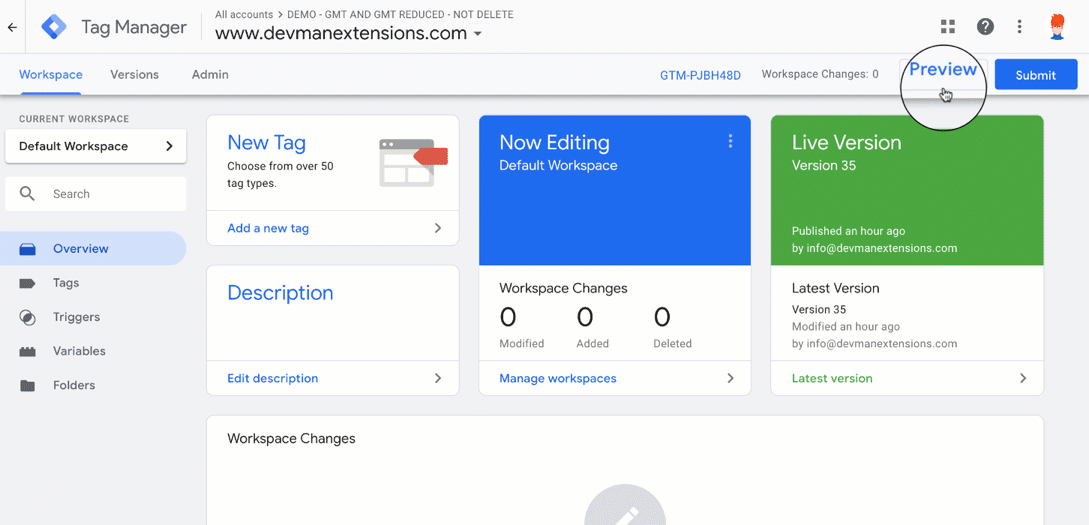
Regresamos a la parte pública de nuestra web y actualizamos la página (para más seguridad, actualizamos pulsando CTRL+F5 para asegurarnos que hemos borrado también cache), veremos que una nueva ventana aparece en la parte inferior, donde encontraremos toda la información de nuestra etiqueta Google Tag Manager.
Importante: Este modo SOLO será visible en el ordenador que activó el modo "Preview", los demás visitantes de tu tienda NUNCA verán este modo.
Pruebas básicas y soluciones
1.- ¿GMT está insertando el código de Google Tag Manager?
Esta es la parte más importante, ya que si Google Marketing Tools no está insertando el código de Google Tag Manager, ninguna etiqueta será ejecutada.
Google Tag Assistant no detectará ninguna etiqueta cuando lo habilitemos y actualicemos la página:
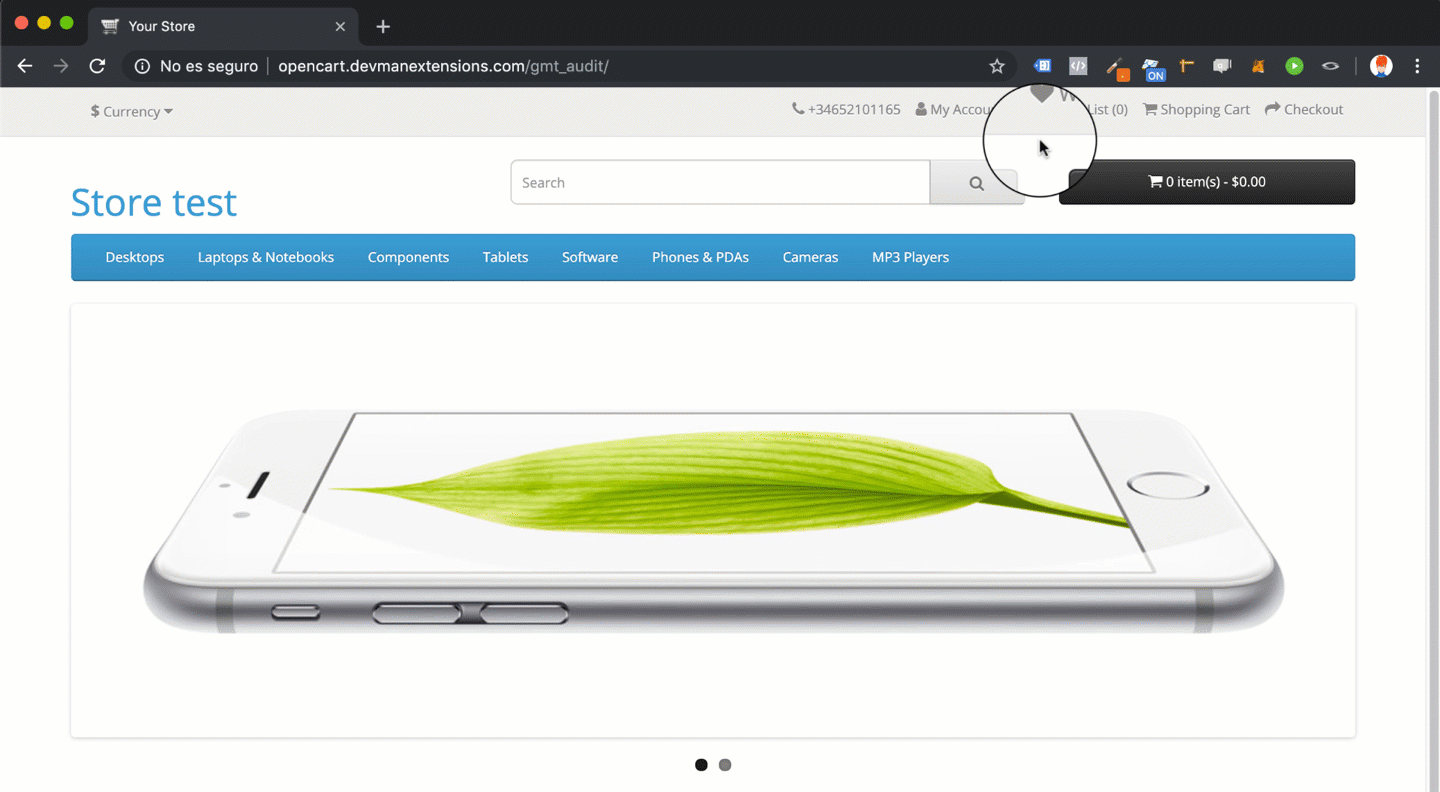
Encontrarás a continuación una lista de los errores más comunes:
- ¿Has instalado Google Marketing Tools correctamente? Revisa la documentación acerca de cómo instalar Google Marketing Tools, recuerda que si tu versión de Opencart se encuentra entre 1.5.x a 2.1.0.2 has de realizar una acción adicional en el archivo "/index.php". Para usuarios de Opencart 2 y 3, debe existir la modificación "Google Marketing Tools" en "Extensions > Modifications".
- ¿Has habilitado Google Marketing Tools e insertado tu GTM ID (GTM-XXXXX)?
- ¿Tienes algún sistema externo de generación de caché? Si tienes instalado algún sistema de generación de caché, asegúrate de que has renegenaro la caché, para asegurarte de que no es un problema de este generador de caché, deshabilitalo y vuelve a hacer la prueba.
- ¿Estás usando Opencart 3.x? revisa la caché por defecto: Opencart 3.x incorpora un sistema de caché por defecto, asegúrate de que lo has reseteado desde el dashboard del administrador, en un botón situado en la parte superior derecha que contiene un engranaje.
- ¿Has editado el archivo "header.twig" o "footer.twig" desde "Design > Theme Editor"? Opencart 3.x incorpora un sistema para editar archivos de template, accede a este sistema para ver si has editado estos archivos, de ser así, has de mover tus cambios a OCMOD y borrar estos ficheros de esta sección. Este problema afectará también a otras extensiones que intenten modificar estos archivos mediante OCMOD.
Si todos estos puntos están comprobados y Google Marketing Tools sigue sin insertate el código de Google Tag Manager, puede deberse a los siguientes motivos:
- Algún error en tu sistema OCMOD/VQMOD.
- OCMOD/VQMOD no pueden encontrar el código correspondiente en tus ficheros "header.tpl/.twig footer.tpl/twig".
- Tu template está usando varios tipos de layout para el header/footer, los cuales no están en los archivos por defecto "header" / "footer".
Información: Si se trata de algún problema que no está directamente relacionado con Google Marketing Tools, nuestro equipo puede solucionarlo por un presupuesto adicional.
2.- ¿GMT está detectando correctamente todas mis vistas?
Para asegurarnos que las etiquetas están recogiendo los datos correctos, podemos comprobar si la variable "current_view" en "Data Layer" tenga el valor correcto en todas nuestras vistas.
Para saber el valor de "current_view", una vez que hayamos habilitado el modo "Preview", en la pestaña "Data Layer" podemos ver la variable "current_view" si hacemos scroll hasta "Current values of the Data Layer":

En este listado encontrarás el valor de "current_view" en las diferentes vistas:
- Home: homepage
- Vista producto: product
- Búsqueda de producto: search
- Vista categoría: category
- Vista fabricante: manufacturer
- Vista carrito: cart
- Vista checkout: checkout
- Vista pedido exitoso: purchase
- Vista información: information
- Vista registro: account_register
- Vista login: account_login
- Vista lista de deseos: wishlist
- Vista ofertas: special
- Vista listado fabricantes: manufacturer_list
- Vista formulario de contacto: contact
Si alguna de las vistas en "current_view" no es correcta, puede ser debido a lo siguiente:
- ¿Usas algún sistema de SEO externo? Google Marketing Tools está intentado traducir las URL amigables usando el sistema SEO que viene por defecto en Opencart. Si estás usando algún sistema SEO externo, el cuál está modificando la funcionalidad SEO por defecto, es posible que Google Marketing Tools no esté traduciendo correctamente las URLs.
- ¿Estás usando algún método de checkout externo? (solo para "checkout") si tu método checkout externo está cambiando la ruta por defecto de "index.php?route=checkout/checkout", Google Marketing Tools no reconocerá que estamos en la vista del proceso de compra.
- ¿Estás usando alguna extensión que está modificando la página de aterrizaje de "Pedido exitoso"? (solo para "purchase") si esta modificación está cambiando la ruta por defecto de pedido exitoso "index.php?route=checkout/success", Google Marketing Tools no reconocerá que estamos en la vista de pedido exitoso.
Información: Estas incompatibilidades no están relacionadas directamente con Google Marketing Tools, ya que sus extensiones de terceros están cambiando drásticamente el CORE de su plataforma, lo que hace que Google Marketing Tools no pueda hacer correctamente su trabajo. Nuestro equipo podrá solucionar su problema con un presupuesto adicional.
3.- ¿GMT está registrando mis conversiones?
Comprobación 1: Para saber si Google Marketing Tools está registrando las conversiones, lo primero que debes comprobar si es la vista de "Pedido exitoso" es traducida por GMT como "purchase", en la variable "current_view" del Data Layer. Despliega el punto "2.- ¿GMT está detectando correctamente todas mis vistas?".
Comprobación 2: Existen indicios de nuestro pedido en "Data Layer":
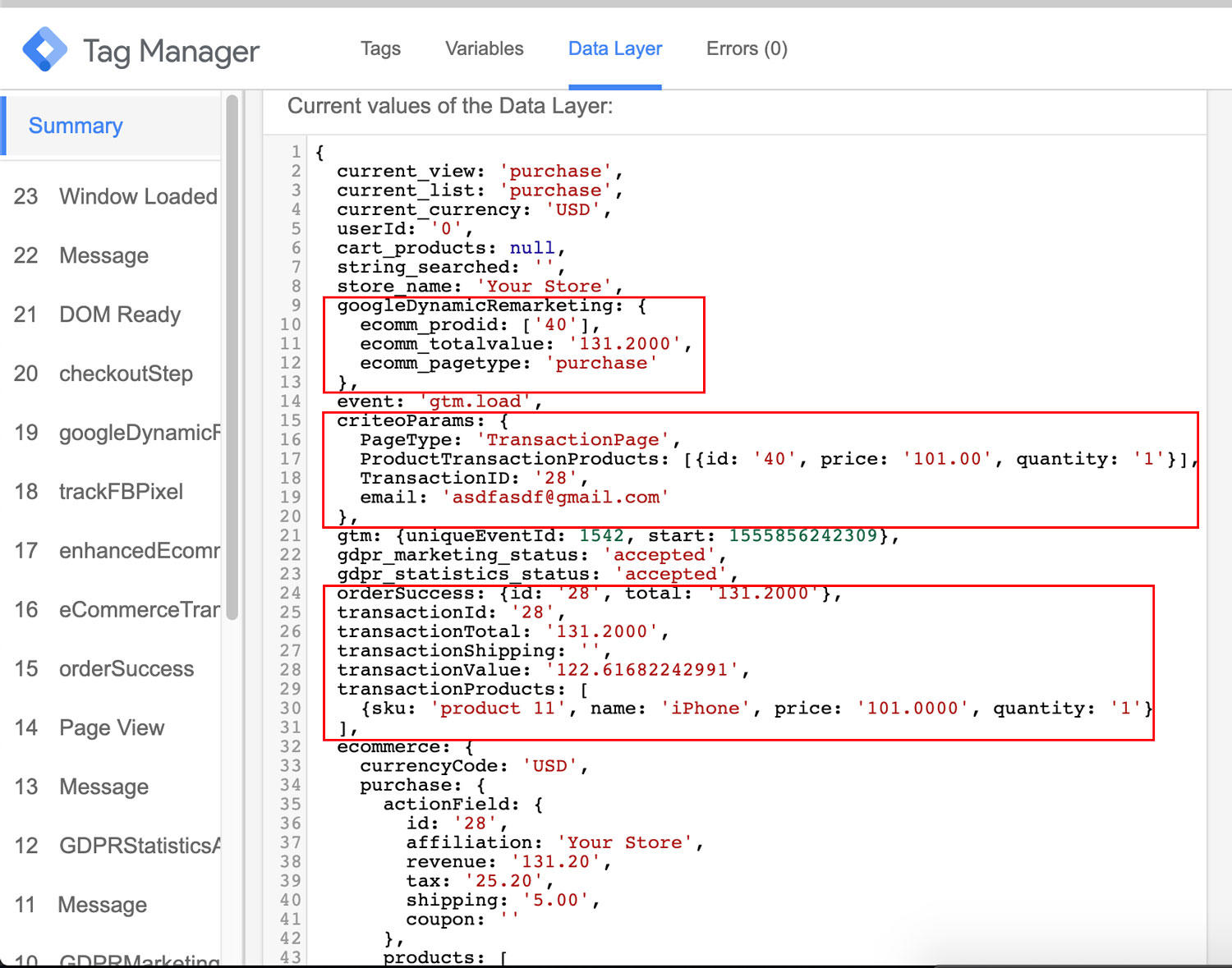
CASO 1: La variable "current_view" es "purchase" pero no existen indicios del pedido en Data Layer. Este error puede ser debido a:
- ¿Has establecido algún estado de pedido en el selector "Conversions: Valid order status" de la zona de administrador de GMT? De ser así, has de saber muy bien cuales son los estados de pedido por defecto de tus métodos de pago, ya que si por ejemplo estableciste los estados de pedido "Completado" y "Enviado" como estados válidos para la conversión, pero tu método de pago "Contra rembolso" está estableciendo el estado de pedido por defecto "Pendiente" a los pedidos realizados con esté método de pago, estos pedidos no serán enviados a Google Tag Manager por lo que estas conversiones no serán registradas. Aconsejamos dejar en blanco ("Nothing selected") este selector para que se acepten todos los nuevos pedidos.
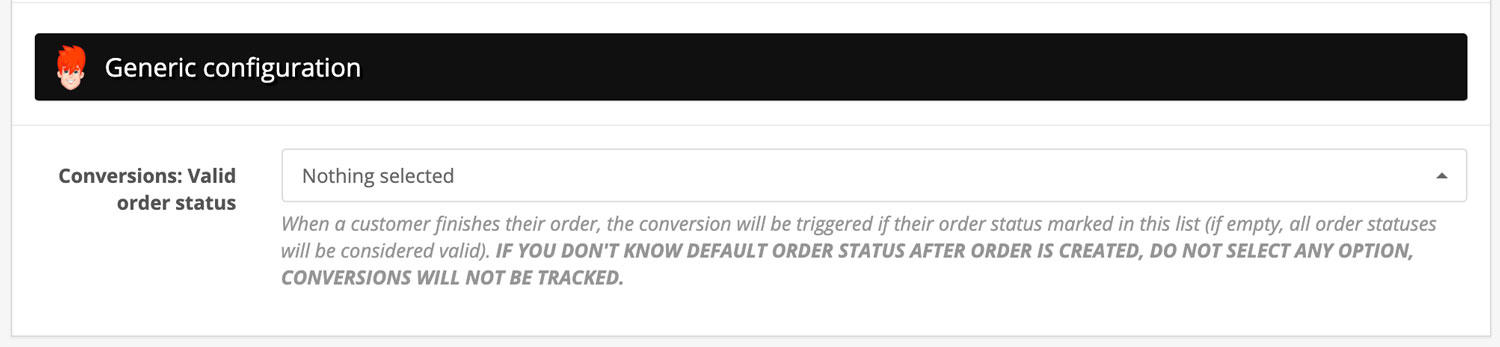
CASO 2: La variable "current_view" es "purchase", existen indicios del pedido en Data Layer pero las conversiones siguen sin registrarse. Este error puede ser debido a:
- ¿Generaste, importaste y publicaste el Workspace después de habilitar las etiquetas de conversión que no están registrando datos? Recuerda que si habilitaste o editaste alguna etiqueta en la pestaña "GTM Workspace generator" de la zona admin de Google Marketing Tools, has de generar, importar y publicar de nuevo el contenedor.
Por ejemplo, si tenías funcionando anteriormente un Workspace y decidiste añadir "Google Ads", si simplemente habilitaste y configuraste "Google Ads" en la zona de configuración de Google Marketing Tools, pestaña "GTM Workspace generator" no serviría, ya que esos cambios aun no están aplicados en tu cuenta de Google Tag Manager. - ¿Es posible que el problema resida en el método de pago que estés usando? Puede ser que el método de pago que estés usando salga a una pasarela de pago externa y que no vuelva automáticamente a la vista de "Pedido exitoso" después de que el cliente page, si la plataforma externa de pago no tiene ninguna configuración para la redirección automática la única solución es enviar la conversión manualmente desde la zona de configuración de Google Marketing Tools. Si usas un método de pago por defecto (por ejemplo "Transferencia bancaria") si todo funciono bien, es problema de tu método de pago personalizado.
- ¿Es posible que el problema resida en tu proceso de pago? Si estás usando algún proceso de pago externo, es probable que éste esté modificando partes críticas en el registro del pedido, ya que estos datos se almacenan en sesión y si tu método de pago usa sus propios métodos y no está siguiendo las reglas del CORE de Opencart, Google Marketing Tools podrá saber que hemos finalizado un pedido, pero no encontrará datos del mismo. Para descartar este problema, deshabilita el proceso de compra externo que estás usando y usa el que viene por defecto en Opencart, si todo funciona, es debido a tu proceso de pago externo.
Información: Estas incompatibilidades no están relacionadas directamente con Google Marketing Tools, ya que sus extensiones de terceros están cambiando drásticamente el CORE de su plataforma, lo que hace que Google Marketing Tools no pueda hacer correctamente su trabajo. Nuestro equipo podrá solucionar su problema con un presupuesto adicional.
4.- ¿Están funcionando los eventos del carrito?
Para saber si los eventos "añadir al carrito" o "eliminar del carrito" están funcionando, habilitamos el "Preview mode", y realizamos las acciones:
- Añadir un producto al carrito desde la vista "Categoría".
- Añadir un producto al carrito desde la vista "Producto".
- Eliminar un producto del carrito desde el "Módulo carrito".
- Eliminar un producto del carrito desde la vista "Carrito".
Si todo va bien, las etiquetas correspondientes se han de activar cuando se realice la acción, como se muestra en la siguiente animación:
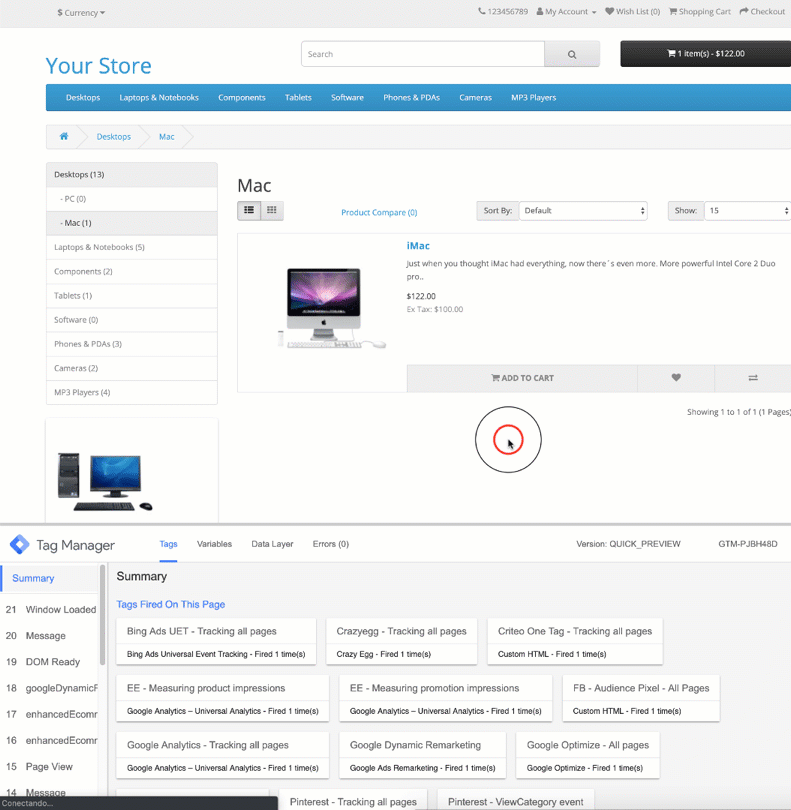
Si alguno de los eventos no funciona, se puede deber a los siguientes casos:
- Ninguno de los eventos se dispara: Es posible que tu template esté usando sus propias librerías para administrar el carrito, por lo cual, Google Marketing Tools no puede obtener la información del producto que acaba de ser añadido al carrito y mandarle la orden a Google Tag Manager para que active la etiqueta.
- El evento de "Añadir al carrito" no se dispara en al vista interior del producto: Mediante OCMOD/VQMOD se están haciendo los cambios necesarios en la vista de producto para añadir el evento en caso de que el usuario haya añadido un producto al carrito, es probable que tu template no esté respetando el CORE de Opencart en la vista "producto", y los cambios que realiza GMT mediante OCMOD/VQMOD no pueden ser aplicados.
- Algunos eventos se disparan, otro no: Puede ser debido a tu template como comentamos anteriormente o a una extensión externa que instalarte para modificar la funcionalidad por defecto de "carrito".
Información: Estas incompatibilidades no están relacionadas directamente con Google Marketing Tools, ya que sus extensiones/templates de terceros están cambiando drásticamente el CORE de su plataforma, lo que hace que Google Marketing Tools no pueda hacer correctamente su trabajo. Nuestro equipo podrá solucionar su problema con un presupuesto adicional.
Errores comunes y soluciones
1.- ¿Por qué GTM se inserta en unas páginas y en otras no?
Esto se puede ser debido a alguna de las siguiente situaciones:
- Cache: Si tienes una extensión externa que te está generando caché, asegúrate de limpiar la cache o incluso desactivarla para asegurarse de que ese es el problema. Recuerda que Opencart 3.x ya trae su sistema de caché por defecto, haz lo mismo con él.
- Modulo que está cargando 2 veces el controlador "header": Algunos desarrolladores no respetan el CORE de Opencart o tienen malas prácticas en sus desarrollos, aveces hemos encontrado el caso de que algunos módulos insertados en alguna parte de layout (columna derecha, columna izquierda, contenido superior...) están cargando más de una vez el controlador "header" (catalog/controller/common/header.php), lo que hace que Google Marketing Tools pierda los datos que ha de insertar en la vista. Para averiguar qué modulo es el responsable, ve desactivando uno a uno los módulos insertados hasta ver que GTM se ha insertado.
Información: Estas incompatibilidades no están relacionadas directamente con Google Marketing Tools, ya que sus extensiones/templates de terceros están cambiando drásticamente el CORE de su plataforma, lo que hace que Google Marketing Tools no pueda hacer correctamente su trabajo. Nuestro equipo podrá solucionar su problema con un presupuesto adicional.
2.- ¿Por qué no se registran mis conversiones?
Tienes toda la información en el apartado anterior "Pruebas básicas y soluciones".
